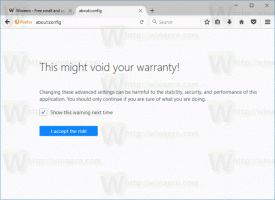تغيير القواعد التلقائية لـ Focus Assist في نظام التشغيل Windows 10

تعد Focus Assist (المعروفة سابقًا باسم Quiet Hours) ميزة قياسية في جميع أنظمة تشغيل الأجهزة المحمولة وهي جزء من Windows منذ Windows 8.1. عند التمكين ، يتم منع الإخطارات. إذا كنت تفعل شيئًا مهمًا مثل تقديم عرض تقديمي أو شيء عاجل حيث لا تريد تشتيت انتباهك ، فيمكنك تمكين ساعات الهدوء. في هذا المنشور ، سنرى كيفية تغيير القواعد التلقائية لساعات الهدوء في نظام التشغيل Windows 10.
ال يساعد التركيز على ساعات الهدوء الميزة مفيدة في أوقات معينة عندما لا تريد أن تقاطعك إشعارات من تطبيق Windows وتحتاج إلى التركيز على ما تفعله. أحدث الإنشاءات من نظام التشغيل Windows 10 تسمح لك باختيار الأوقات التي لا تريد فيها أن يتم إزعاجك تلقائيًا. هذا ممكن مع ميزة جديدة - القواعد التلقائية لمساعدة التركيز.
تصفهم Microsoft على النحو التالي:
- سيتم تشغيل Quiet Hours تلقائيًا عندما تقوم بتكرار شاشتك. لا تنقطع أبدًا أثناء العروض التقديمية مرة أخرى!
- سيتم تشغيل Quiet Hours تلقائيًا عندما تلعب لعبة DirectX حصرية بملء الشاشة.
- يمكنك ضبط الجدول الذي يناسبك بحيث تكون ساعات الهدوء دائمًا تعمل عندما تريدها. انتقل إلى الإعدادات> ساعات الهدوء لتهيئة جدولك الزمني.
- قم بتخصيص قائمة الأولويات الخاصة بك بحيث يتقدم الأشخاص المهمون والتطبيقات دائمًا عندما تكون ساعات الهدوء في وضع التشغيل. الأشخاص المثبتون على شريط المهام الخاص بك مع الاختراق دائمًا!
- شاهد ملخصًا لما فاتك أثناء وجودك في ساعات الهدوء.
- إذا كنت تستخدم Cortana ، فيمكنك أيضًا تشغيل Quiet Hours أثناء وجودك في المنزل.
قم بتغيير قواعد Focus Assist التلقائية في نظام التشغيل Windows 10
الخطوة 1: افتح ال تطبيق الإعدادات.
الخطوة 2: انتقل إلى نظام - مساعد التركيز.
الخطوه 3: تحت القواعد التلقائيةأو تمكين أو تعطيل القواعد المطلوبة في القائمة. يمكنك اختيار الأوقات والأنشطة عندما لا تريد أن يتم إزعاجك ، لذلك سيتم تمكين ساعات الهدوء تلقائيًا.
الخطوة الرابعة: انقر فوق قاعدة ممكّنة لتعيين قائمة الاستبعاد الخاصة بها على التنبيه أو التطبيقات ذات الأولوية.
الخطوة الخامسة: اضبط الخيار اعرض لي ملخصًا لما فاتني أثناء تشغيل Focus Assist لما تريد.
حتى كتابة هذه السطور ، يسمح لك Windows 10 بتمكين القواعد التلقائية التالية:
- خلال هذه الأوقات - للجدول الزمني.
- عندما أقوم بتكرار العرض الخاص بي - لمنع الإشعارات أثناء وضع العرض التقديمي.
- عندما ألعب لعبة.
- عندما أكون في المنزل.
هذا كل شيء.